The Elder Scrolls V: Skyrim — фантастическая игра прямо из коробки, но причина, по которой многие люди все еще играют в нее через много лет после ее первоначального выпуска, — это огромное сообщество моддингов . Модификации Skyrim могут делать практически все, от радикального улучшения графики до создания новых квестов и неигровых персонажей (NPC), до чего-то столь же простого, как сделать карты более привлекательными.
Моддинг Skyrim и Skyrim: Special Edition не слишком сложен, но это может быть несколько запутанным процессом. Поскольку существует две разные версии игры, и Skyrim доступен на очень многих платформах, существует несколько различных способов поиска и установки модов Skyrim .
Какая версия Skyrim у вас есть?
Существует две версии Skyrim , и игра также доступна на нескольких различных платформах. Обе версии могут быть модифицированы, но единственными платформами, которые совместимы с модами, являются PS4 , Xbox One , Windows PC и Steam.
Версия игры и используемая вами платформа будут влиять на процесс, который вам нужно пройти, если вы хотите изменить свою игру.
Как установить мод BRUMA на Skyrim Special Edition
Вот основные источники модов для Skyrim и платформ, которые вы можете использовать с ними:
Вот три основных источника модов для Skyrim: Special Edition и платформы, которые вы можете использовать с ними:
Моды не совместимы с версиями Skyrim для PS3, Xbox 360 или Nintendo Switch.
Как установить Skyrim: специальные выпуски модов для ПК, PS4 и Xbox One
Skyrim: Special Edition — это версия Skyrim, доступная для ПК и консолей, которая разработана для того, чтобы сделать процесс моддинга очень простым. Фактически, Bethesda размещает огромное количество модов на своем собственном сайте, и вам не нужно загружать дополнительное программное обеспечение для их использования.
Первая часть этого процесса — создать учетную запись на Bethesda.net и найти некоторые моды, которые вас интересуют. Вот шаги, которые вам нужно предпринять:
Перейдите на Bethesda.net .
Создайте аккаунт и авторизуйтесь.
Перейдите на страницу модов Bethesda.net Skyrim.
Нажмите на любой мод, который вы хотите установить.
Нажмите Добавить в библиотеку .
Как только вы найдете несколько модов Skyrim: Special Edition, которые вы хотите установить, остальная часть процесса происходит в игре. Вам нужно будет связать свои учетные записи вместе, выбрать некоторые моды, которые вы нашли, и установить их.
Следующий шаг в модификации Skyrim: Special Edition — подключить вашу учетную запись Xbox Live, PlayStation Network (PSN) или Steam к вашей учетной записи Bethesda.net и установить моды:
Запустите Skyrim: специальную версию на Xbox One, PlayStation 4 или Steam.
Выберите моды .
Введите адрес электронной почты, который вы использовали при создании учетной записи Bethesda.net, и выберите « Создать учетную запись» или нажмите « Ввод» .
Вам нужно выбрать Создать учетную запись, даже если у вас уже есть учетная запись. Если вы введете тот же адрес электронной почты, который вы использовали для настройки учетной записи Bethesda.net, вы сможете войти в систему.
КАК СТАВИТЬ МОДЫ НА СКАЙРИМ | Skyrim: Legendary Edition
Введите имя пользователя и пароль Bethesda.net и выберите Принять или нажмите Enter .
Выберите мод, который вы хотите установить.
Выберите Download и дождитесь загрузки мода.
Выберите Back или нажмите Escape, чтобы вернуться к главному экрану модов.
Повторите шаги 5-7 для любых дополнительных модов.
Выберите Back или нажмите Escape , и моды загрузятся.
Некоторые моды плохо работают с другими модами. Если ваша игра не работает нормально, попробуйте настроить порядок загрузки, выбрав « Порядок загрузки» на главном экране модов. Если это не сработает, вам может потребоваться отключить один или несколько модов, нажав на мод и затем нажав Отключить.
Понимание Skyrim: Ограничения Модов Special Edition
В зависимости от вашей платформы могут быть ограничения на количество модов, которые вы можете загрузить и установить. Количество модов, которые вы можете установить, также будет меньше, если у вас недостаточно свободного места на консоли.
Вот ограничения, с которыми вы можете столкнуться:
- PS4: Не более 100 или 1 ГБ активных модов.
- XBox One: не более 150 или 5 ГБ активных модов.
- Steam: Steam не устанавливает жестких ограничений. Сам Skyrim имеет жестко ограниченный лимит в 255 модов.
Microsoft и Sony устанавливают ограничения по пространству, в то время как ограничение на количество устанавливаемых модов может быть установлено либо производителем консоли, либо Bethesda.
Ограничение на количество модов может время от времени меняться, если Bethesda решит, что Skyrim способен обрабатывать больше или меньше модов, оставаясь при этом стабильным.
Как установить Skyrim или Skyrim: специальные выпуски модов на ПК с помощью модов Nexus
Самый простой способ найти и установить моды для оригинальной версии Skyrim на ПК — это программа Nexus Mod Manager, у которой есть связанный веб-сайт. Эта программа также совместима со Skyrim: Special Edition и многими другими играми. Моддеры загружают свои работы на сайт, где пользователи могут искать интересные моды, загружать их, а затем устанавливать их с помощью программы Nexus Mod Manager.
Прежде чем вы сможете использовать Nexus Mod Manager, вам необходимо создать учетную запись на сайте Nexus Mods. Создание учетной записи бесплатное, хотя существуют ограничения для бесплатных учетных записей. Например, скорость загрузки ограничена, если вы не платите за премиум-аккаунт.
Все моды Skyrim на сайте модов Nexus бесплатны, и вы не обязаны платить деньги или предоставлять какую-либо платежную информацию во время регистрации.
Первым шагом является загрузка и установка Nexus Mod Manager:
Перейдите на nexusmods.com и создайте учетную запись.
Вам не нужно платить, чтобы создать учетную запись. Если вы не хотите платить, не выбирайте ни один из вариантов оплаты во время регистрации.
Перейдите на nexusmods.com/mods/modmanager .
Загрузите Nexus Mod Manager .
Установите и запустите Nexus Mod Manager .
Подождите, пока Nexus Mod Manager найдет вашу копию Skyrim.
Nexus Mod Manager ищет более десятка разных игр. Найдя Skyrim, вы можете нажать « Остановить поиск», если у вас нет других игр.
Нажмите зеленую галочку, чтобы подтвердить местонахождение вашей копии Skyrim.
Если Nexus Mod Manager находит несколько игр, вы должны нажать на каждую зеленую галочку, чтобы продолжить.
Нажмите ОК .
Выберите Skyrim или Skyrim: Special Edition и нажмите OK.
Выберите место, где вы хотите сохранить загруженные моды, и нажмите « Готово» .
Если появится другое окно, нажмите ОК .
Измените место хранения модов или просто нажмите « Готово» .
После установки Nexus Mod Manager вам нужно покопаться и найти несколько модов, которыми он будет управлять. Это делается на том же сайте Nexus Mod, где вы создали учетную запись и загрузили программное обеспечение менеджера.
Следующий шаг — найти и скачать моды Skyrim с сайта модов Nexus и использовать Nexus Mod Manager для их установки:
Перейдите на nexusmods.com/skyrim .
Найдите мод, который вас интересует, и нажмите на него.
Нажмите на вкладку Файлы .
Нажмите на Скачать с менеджером .
Дождитесь загрузки мода в Nexus Mod Manager.
Вам может потребоваться авторизовать Nexus Mod Manager для внесения изменений в вашу систему. Если это не удается, попробуйте запустить Nexus Mod Manager от имени администратора .
В клиенте Nexus Mod Manager выберите мод, который вы скачали, и нажмите зеленую галочку слева для установки.
Ждите мод для установки.
Повторите шаги 2-7, чтобы установить любые другие моды, которые вы хотели бы использовать.
Нажмите Запустить Skyrim .
Вы можете скачать и установить столько модов, сколько захотите, с Nexus Mod Manager. Фактически, можно буквально запускать сотни модов Skyrim одновременно. Однако добавление слишком большого количества модов может замедлить игру, а некоторые моды не работают друг с другом.
Если вы обнаружите, что ваша игра работает неправильно или не запускается вообще, используйте Nexus Mod Manager, чтобы изменить порядок загрузки ваших модов. В некоторых случаях изменение порядка загрузки заставит их работать вместе или работать более оптимально.
Если это не сработает, то следующим шагом будет использование Nexus Mod Manager для отключения модов, пока ваша игра не начнет работать снова.
Как установить Skyrim или Skyrim: специальные выпуски модов на ПК с помощью Steam Workshop
Steam — это сервис, который позволяет вам покупать игры, загружать моды и играть онлайн с друзьями. Если у вас есть Skyrim или Skyrim: Special Edition в Steam, то самый простой способ установить моды — это пройти прямо в мастерскую Steam.
Владельцы Steam-версий Skyrim могут использовать моды из Nexus Mods и Steam Workshop, а владельцы Steam-версии Skyrim: Special Edition могут использовать моды из Nexus Mods, Bethesda.net и Steam Workshop. Использование модов из нескольких источников в некоторых случаях работает нормально, но могут возникнуть нежелательные эффекты.
Вот шаги, которые необходимо предпринять, чтобы установить моды для Skyrim или Skyrim: Special Edition через мастерскую Steam :
Запустите свой клиент Steam и войдите в свою учетную запись.
Нажмите Библиотека .
Найдите The Elder Scrolls: Skyrim или The Elder Scrolls: Special Edition в списке игр на левой стороне клиента и выберите тот, который вы хотите изменить.
Нажмите Community Hub в разделе Ссылки на правой стороне клиента.
Нажмите на вкладку Мастерская .
Нажмите на любой мод, который вы хотите установить.
Нажмите Подписаться, чтобы установить мод.
Возможно, вам придется закрыть Skyrim и запустить его снова, чтобы успешно установить ваши моды. Некоторые моды Steam Workshop и моды из других источников могут не работать вместе.
Источник: gadgetshelp.com
4. Работе с ESP и BSA v2.5

Инструкции по работе с ESP и BSA v2.5
Данный гайд адаптирован и взят с сайта: Tesall.ru
Оглавление:
- Вступление
- Инструкция создания пары ESP + BSA для модов их не имеющих
- Инструкция создания BSA для модов имеющих ESP , но не имеющих BSA и хранящих свои ресурсы в не запакованных папках Textures, Meshes и тд
- Инструкция по распаковке BSA
- Инструкция создания пары ESP + BSA для модов которые имеют и свой файл ESP и файл BSA и папки Textures, Meshes и т.д
- Заключение
1. Вступление.
Идеей данной инструкции было — собрать в одном месте всё, что касается работы с ESP и BSA для простых пользователей, а не для продвинутых модмейкеров.
И так основы: как вы, наверное, знаете в игру Skyrim можно подключать дополнительные модули называемыми плагинами или модами. Что бы установить мод в игру необходимо скопировать его файлы в папку SkyrimData и подключить в лаунчере. В идеале каждый мод должен состоять из пары файлов ESP + BSA (это не касается сложных модов типа ENB или SKSE , которые вносят серьёзные изменения в техническую часть игры).
Файл ESP содержит управляющие инструкции и именно он отображается в лаунчере игры, где его можно подключить, отметив галочкой.
Файл BSA это, по сути, обыкновенный архив в который запакованы папки с данными: Textures, Meshes, Sound, Scripts и т.д.
Часть модов для Skyrim, некоторые авторы, выкладывают в виде папок Textures, Meshes, и т.д. То есть чтобы их установить надо скопировать эти папки в папку SkyrimData.
У этого метода есть ряд минусов. А именно:
- Засоряется папка SkyrimData;
- Их тяжело удалять, так как удалять приходится вручную (смотреть, что, куда записалось);
- При копировании можно перезаписать какие-то другие данные (Skyrim или других модов) и если мод не понравиться или будет работать некорректно, то с его удалением возникнут проблемы;
- Нельзя выбрать момент загрузки, то есть выбрать после какого мода и перед каким модом загрузятся данные этого мода.
Всех этих проблем можно избежать, запаковав данные мода в архив BSA и добавив к нему файл подключения ESP .
Некоторые возражают: запакованные в BSA данные грузятся медленней, игра работает не стабильно и т.д. На мой взгляд — это глупости, так как сама Bethesda, большую часть своих ресурсов игры, располагает именно в BSA и на скорость это не влияет. Посмотрите в только что установленном Skyrim, в папке Data, почти весь размер приходится на файлы BSA , а на папки Textures, Meshes, и т.д. процентов 10%.
Важно.
Я не модмейкер, не разработчик Skyrim и не истина в последней инстанции. Возможно существуют ситуации, когда не стоит паковать все ресурсы в BSA . Всегда что-то может пойти не так, так что сохраняйте исходную копию мода.
Опыт же работы Pet9948 c Skyrim Evolution показал что в распакованном виде файлы работают лучше!
Все действия вы выполняете на свой страх и риск, я за это ответственности не несу. Мой девиз: «Твори, Выдумывай, Пробуй. «
Lord-Vadim
2. Инструкция создания пары ESP + BSA для модов их не имеющих.
Как это сделать? Разберём этот вопрос на примере мода UNP Body. Ваши дальнейшие действия:
2.1. Создаёте где-нибудь папку Data. Важно: нельзя располагать папку Data внутри другой папки Data иначе будут ошибки при запаковке в BSA .

Копируете в неё все папки мода (в нашем случае meshes и textures).

2.3. Запускаете упаковщик
2.4. Выбираете в меню Edit/Add Directory и выбираете вашу папку Data. Или можно мышкой перетащить папку Data на окно упаковщика.

2.5. Выбираете в меню Edit/Check All Items или отмечаете галочками все добавившиеся строки вручную.
2.6. Важно: строки которые добавились в центральное поле программы обозначают папки которые вы добавили, они должны начинаться с названия папки (meshes, textures и т.д.). Если они начинаются с чего-то другого, значит вы нарушили указания Пункта 2.1. Продолжать дальнейшую упаковку не имеет смысла, так как файл BSA будет испорчен.

2.7. Среди пунктов выбора отмечаете какого типа папки вы добавили. Если среди пунктов нет того типа папки какой вы добавили, отмечайте пункт Misc.
2.8. Можно отметить пункт Compress Archive тогда архив BSA будет сжатым это уменьшит его размер, но увеличит время доступа к данным в игре. Я сжимать не советую.
2.9. В поле Root Dir должно быть написано Data.
2.10. Поле Recurse Directories должно быть отмечено.

2.11. Выбираете в меню File/Save As и сохраняете архив с именем UNP_Body. bsa (для других ваших модов сохраняете файл BSA с их именем).
Помните! Что Файл Архива не должен привышать 1,9 гб! Иначе игра не будет видеть ваш Bsa файл!
2.12. Файл UNP_Body.bsl нужен только если вы собираетесь размещать свои моды в Стиме или Нексусе, иначе его можно удалить. Так же удаляете папки meshes и textures.

2.13. Копируете в эту же папку файл MyMod. esp и переименовываете его в UNP_Body. esp (для других ваших модов переименовываете файл MyMod. esp так, как назвали файл BSA ).

2.14. И всё. Теперь эти два файла можно скопировать в папку SkyrimData, подключить UNP_Body. esp в лаунчере и играть.

2.15. У представленного метода есть одно но: в игре существует ограничение на количество подключаемых модов — не более 256.
2.16. Поэтому, если нет необходимости подключения мода в каком-то конкретном месте, как в нашем случае с UNP, можно обойтись без файла ESP , то есть подключить созданный BSA архив в игру не используя лаунчер.
2.17. Для этого созданный Вами файл UNP_Body. bsa копируете в папку SkyrimData.
2.18. Открываете в блокноте или в любом другом текстовом редакторе файл Skyrim.ini, расположенный в папке Мои документыMy GamesSkyrim, и находите секцию [Archive].
2.19. В параметр sResourceArchiveList2 через «,» добавляете имя вашего файла
UNP_Body. bsa и сохраняете файл Skyrim.ini.

P.S. Опечатка автора: Не UNP_Body.bsl писать, а UNP_Body. bsa
Все. После этих манипуляций данные вашего мода будут подключены к игре.
3. Инструкция создания BSA для модов имеющих ESP , но не имеющих BSA и хранящих свои ресурсы в не запакованных папках Textures, Meshes и тд.
Если в моде который вы хотите исправить есть свой файл ESP + папки Textures, Meshes, и т.д. но нет файла BSA , тогда выполняете всё как в предыдущей инструкции, только в Пункте 2.11 архив сохраняете с таким же именем как у существующего файла ESP (естественно с расширением . bsa ), а Пункт 2.13 пропускаете.
4. Инструкция по распаковке BSA .
Если возникла необходимость распаковать файл BSA , последовательность действий следующая:

4.1. Создаёте где-нибудь папку Data.
4.2. Запускаете программу BSAUnpacker.exe (лучше запускать от имени администратора).
4.3. Нажимаете Open и открываете файл BSA , который необходимо распаковать.
4.4. Если появляется предупреждение Warning игнорируете его и нажимаете Да/Yes.


4.5. Нажимаете Extract All, выбираете созданную Вами папку Data и нажимаете Ок. Процесс извлечения может быть продолжительным, поэтому не спешите закрывать программу.
4.6. После извлечения данных закрываете BSAUnpacker.exe
4.7. Всё, что было в файле BSA теперь находится в вашей папке Data.
5. Инструкция создания пары ESP + BSA для модов которые имеют и свой файл ESP и файл BSA и папки Textures, Meshes и т.д.
Мод представлен и управляющим файлом ESP и файлом с данными BSA и не запакованными папками с данными Meshes, Textures, Sound, Scripts и т.д. Ваша задача: распаковать архив BSA , объединить его с не запакованными папками и снова запаковать.
Ваши дальнейшие действия:
5.1. Создаёте где-нибудь папку Data. Важно: нельзя располагать папку Data внутри другой папки Data иначе будут ошибки при запаковке в BSA .
5.2. Копируете в неё файл ESP и все папки мода Meshes, Textures, Scripts и т.д.
5.3. Распаковываете файл BSA в эту же папку используя инструкцию из Пункта 4.
5.4. Удаляете файл BSA .
5.5. Далее вам необходимо запаковать ресурсы в файл BSA , действуете по инструкции из Пункта 2, только в Пункте 2.11 архив сохраняете с таким же именем как у существующего файла ESP , а Пункт 2.13 пропускаете.
6. Заключение.
Несколько аналогов программ упоминавшихся в инструкциях:
1) Archive.exe — Родной для Skyrim архиватор BSA , на мой взгляд, лучше ничем не заменять.
2) BSAUnpacker.exe — аналоги: OpenSky.exe, BSA_Browser.exe, BSAopt.exe
3) TESVSnip.exe — аналоги: TES5Edit.exe, TES5View.exe, на мой взгляд, менее удобны так как работают только с файлами ESP , ESM установленными в папку SkyrimData. Программа TESVSnip.exe имеет много дополнительных функций и настроек, тем, кто захочет разобраться в ней поподробней, придётся искать информацию в интернете.
Если мод не имеет файла ESP , а имеет файл ESM — попробуйте проделать с ним те же действия, какие вы проделали бы с файлом ESP . Скорее всего всё получится.
И последнее — немного о загрузке данных в Skyrim:
- Сначала грузятся данные самой игры;
- После загружаются данные мастер-файлов подключаемых файлами ESM в той последовательности, как они расположены в лаунчере;
- Последними загружаются данные модов подключаемых файлами ESP в той последовательности, как они расположены в лаунчере;
Имейте ввиду, если моды загружают ресурсы с одинаковыми названиями или меняют одинаковые стандартные ресурсы, то в игре будут использоваться данные мода расположенного в лаунчере ниже.
Порядок загрузки официальных и неофициальных патчей в лаунчере, если у Вас установлены все DLC, менять не советую. Он должен быть таким:
- Skyrim. esm
- Update. esm
- Dawnguard. esm
- HearthFires. esm
- Dragonborn. esm
· Здесь могут быть другие файлы ESM
- Unofficial Skyrim Patch. esp
- Unofficial Dawnguard Patch. esp
- Unofficial HearthFire Patch. esp
- Unofficial Dragonborn Patch. esp
- SKYUI. esp и пр.
На этом всё. Я с Вами прощаюсь. Надеюсь, эти инструкции кому-нибудь пригодятся.
Полную версию данного руководства можно скачать тут:
Для того чтобы увидеть данный контент, вам необходимо авторизоваться на сайте!
Источник: lastrium.com
Skyrim Special Edition — как установить моды? The Elder Scrolls V: Skyrim

Когда в свет вышла обновленная версия игры про приключения довакина, многие начали задаваться вопросами, касательно файловой структуры. Практически все пользователи игры хотя бы одним модом, да воспользовались. Но как установить моды на Skyrim Special Edition? Об этом можно узнать далее.
Skyrim Special Edition
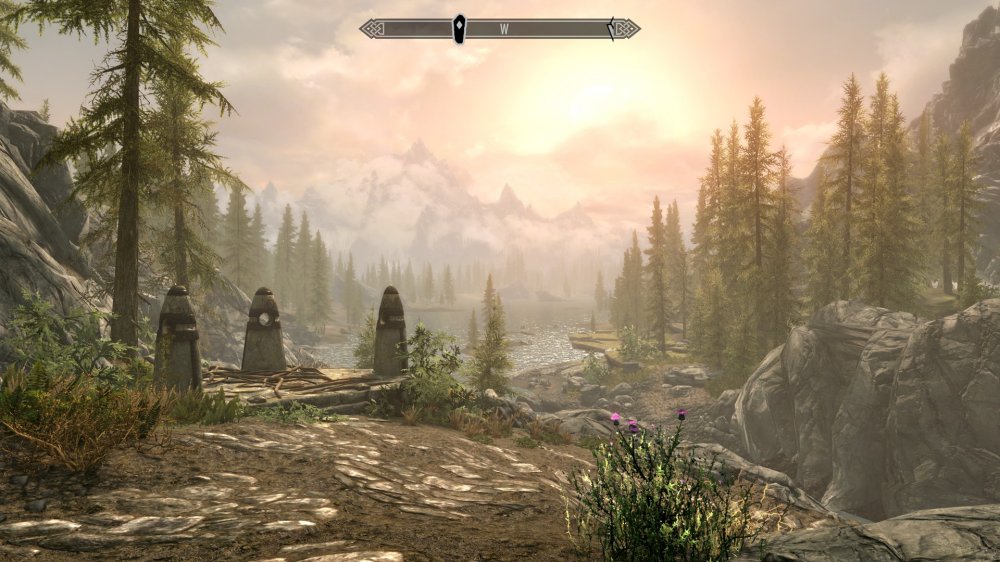
Перед тем, как устанавливать моды на Skyrim Special Edition, поговорим о ноWowведениях. Чем же отличается специальное издание от оригинального «Скайрима»?
Для начала стоит отметить, что системные требования немало возросли. Это и неудивительно, ведь в новом «Скайриме» разработчики постарались доработать то, что оставалось нетронутым многие годы. Первая причина завышенных системных требований кроется в улучшенной и детализированной графике. С первых минут игры можно заметить, как игровой мир преобразился внешне. Нет больше смазанных деталей и скучных пейзажей.
Многие детали, касательно искусственного интеллекта, также стали более проработанными. Однако многие дополняют образ атмосферной игры новыми деталями, поэтому стоит узнать, как установить моды на Skyrim Special Edition.
Менеджер модов
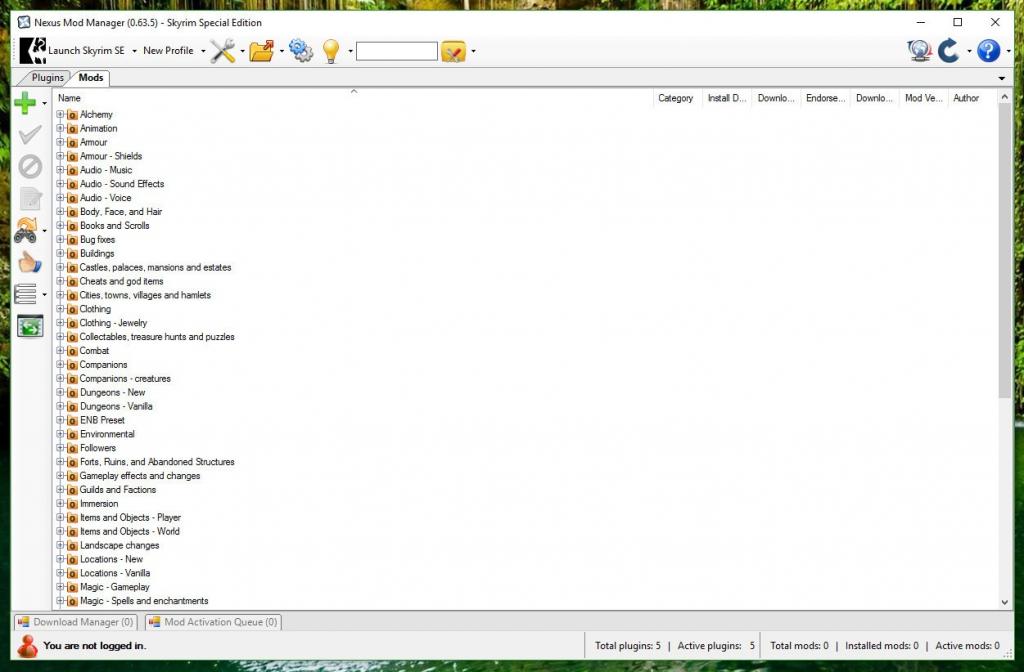
Как установить моды на Skyrim Special Edition, используя менеджер модов? Для начала нужно скачать и установить такую полезную утилиту, как NMM. С помощью этой программы любая установка модификации не составит труда.
После того как программа была установлена, можно смело скачивать архивы с файлами модов и перемещать их в менеджер модов. Утилита самостоятельно установит модификацию и определит ее порядок загрузки в списке.
Это первый способ, позволяющий установить моды на Skyrim Special Edition.
Сайт разработчика
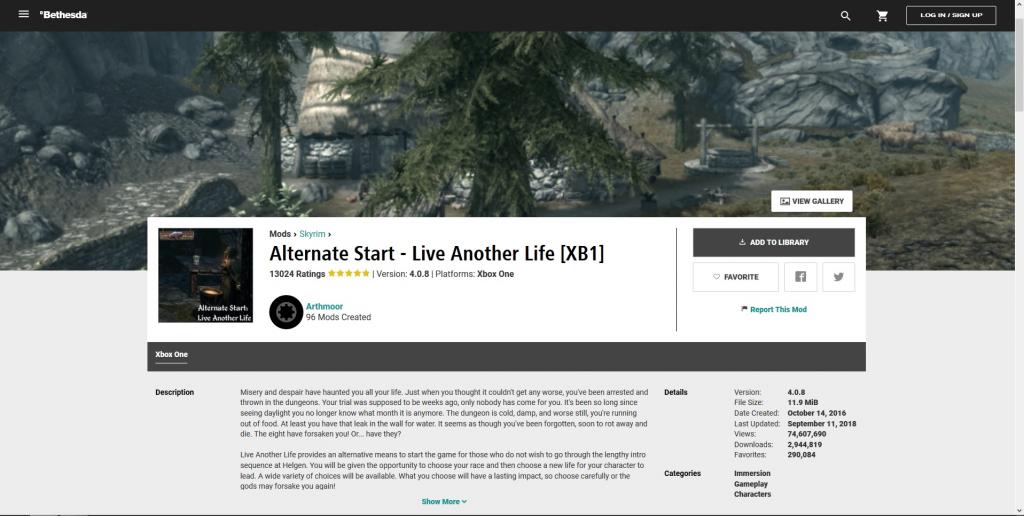
Для того чтобы моды на Skyrim Special Edition устанавливались и активировались в самой игре, нужно зарегистрироваться на сайте разработчика, после чего на странице можно выбрать понравившийся мод и загрузить его себе.
Далее распаковываем архив и перемещаем все данные в папку Data. Единственный минус использования этого метода — ограниченное число модификаций на сайте. Это еще один способ активировать моды на Skyrim Special Edition.
Ручная установка
Ручная установка модификаций позволяет самостоятельно установить и разобраться в том, как включить моды на Skyrim Special Edition. Для этого находим сайт с модификациями именно для специального издания «Скайрима» и скачиваем необходимый архив.
После этого можно распаковать архив и скинуть файлы в папку Data. Далее на диске «С» есть файлы игры Skyrim Special Edition, где находится папка Local. В Этой папке нужно найти файл, который подписан plugin.txt. Затем кликаем по файлу правой кнопкой мыши и выбираем опцию «Свойства», после чего необходимо убрать галочку напротив пункта «Только чтение». Эта манипуляция позволит изменять файл, что и потребуется далее.
Когда моды перемещены в папку с игрой, в этом файле прописываем названия всех установленных модификаций. Важно запомнить, что перед каждым названием необходимо ставить знак «*», иначе игра не распознает файл. Вот так можно настроить моды на The Elder Scrolls V: Skyrim, не используя при этом ни сайт разработчика, ни менеджер модов.
Главное — это не забыть поставить галочку напротив мода в лаунчере, иначе игра не запустит модификацию. Этот лаунчер поможет настраивать моды в Skyrim Special Edition.
Графические моды и игровой процесс
Несмотря на то что разработчики подтянули игру графически, все же некоторые коррективы внести стоит. Есть небольшой список графических модификаций, который необходимо установить просто потому, что игра станет с ними гораздо лучше внешне.
Мод Faster Leveling позволит игроку прокачивать персонажа в два раза быстрее. Дело в том, что в специальном издании нельзя использовать сохранения оригинальной игры, поэтому, чтобы не пришлось тратить сотни часов на прокачивание навыков персонажа, был создан данный мод.
Когда путнику необходимо избавиться от лишних вещей, то ему нужно обратиться к торговцу, но редко у продавца можно сбыть все вещи. В таких случаях игроку приходится совершать перемещения по крупным городам, чтобы освободить место в рюкзаке. Мод Rich Merchants of Skyrim превосходно справился с поставленной задачей. Теперь у каждого торговца в запасе по 10 000 монет и игрок сможет продать весь лишний товар.
В игре есть возможность брать с собой в поход спутника, но их однотонная болтовня со временем надоедает. Данную проблему решает модификация Relationship Dialog Overhaul, которая добавляет более пяти тысяч вариантов развития ветки диалогов и реплик от персонажей.
С модом Less Aggressive Animals все животные, которые ранее были враждебно настроены, едва завидя главного героя, начинают вести себя нейтрально. Здесь действует такой принцип: если не трогать их, то они не тронут тебя.
Реплейсеры тел
Классические фигуры в «Скайриме» быстро надоедают. Женским персонажам хочется добавить еще больше женственности, а мужским — разнообразия. Самый распространенные реплейсеры тел — это Demonica и Lady Body.
Первый мод добавляет в игру отдельную расу Демоники, которая обладает таким же уникальным даром, как и любой другой представитель своего вида. Ее конек — это замедление времени во время боя. Данный реплейсер преобразует фигуры Лидии, Сераны и главного героя. Также добавляется уникальная броня, которая выглядит более откровенно и женственно, чем представляет нам каноничный «Скайрим». Она идеально адаптирована под скриптовые задания, вроде посещения Талморского посольства.
Также есть особый внешний вид вампира-лорда — она использует скин Керриган из «Стар Крафт-2». Когда она превращается в вампира, то глаза становятся ярко-голубыми, что ведет к отсылке главной героини фильма Другой Мир.

Второй реплейсер меняет структуру тела всех женских персонажей в игре: более женственные изгибы тела, очищенные от грязи лица, измененная походка, новые анимации и многое другое. Для этого мода подойдет и стандартная одежда из игры, только некоторые из них немного изменены внешне. Их лица выглядят чистыми, а черты лица более мягкими. В комбинации с этим модом можно использовать Lady Head, что также облагораживает лицо персонажа.
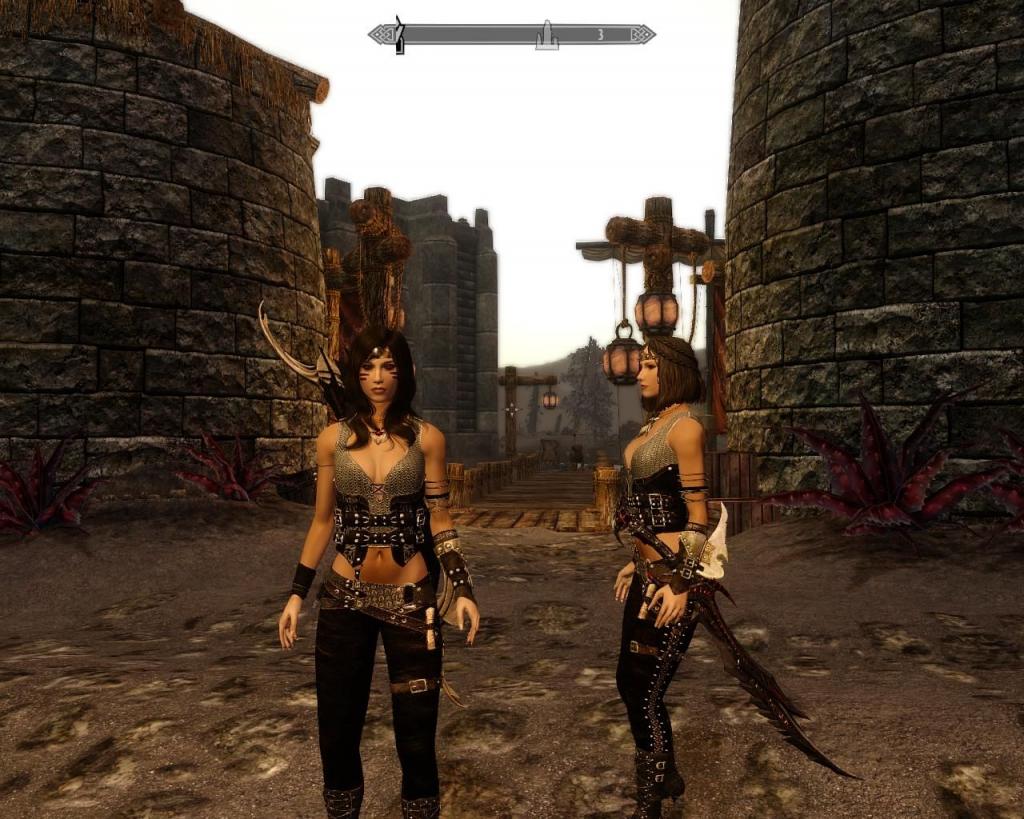
Косметические модификации
Косметические моды позволяют добавлять в игру дополнительные опции по изменению тела. Для мужской половины это будут бороды и усы, шрамы, прически и боевой раскрас. Для женских персонажей то же самое, только без растительности на лице, а причесок добавляется для них гораздо больше.
Для таких специфических представителей своего вида, как аргониане и каджиты, есть моды, которые улучшают тектуры тел персонажей, делая их более реалистичными.
Источник: fb.ru